کنترل دستگاهها از طریق نگاه کرن به آنها یک مزیت مهم به همراه دارد. بهطور مثال در جلسهای قرار دارید و تمایل ندارید در حضور دیگران به شکل فیزیکی با گوشی کار کنید. در این حالت با نگاه کردن به گوشی قادر هستید برنامههایی را اجرا کرده، کاراکترهایی را تایپ کرده و در قالب یک پیامک آنها را ارسال کنید. بله درست خواندهاید، در آزمایشی که ما انجام دادیم موفق شدیم یک پیامک کوتاه را با همین روش بنویسیم! این ویژگی همچنین برای افرادی که دارای مشکلات جسمانی هستند و ممکن است به درستی نتوانند با گوشی خود کار کنند مفید است. برای این گروه از افراد کار کردن با گوشیهای هوشمند در بعضی موارد به سختی انجام میشود. قابلیتی که در این مقاله قصد داریم آنرا معرفی کنیم بر پایه مکانیزم ردیابی فعالیتهای چشمی کار میکند و روی اکثر گوشیهای اندرویدی قابل استفاده است.

کنترل گوشی از طریق حرکات سر و چشم
مرحله اول، ابتدا به فروشگاه گوگل پلی رفته و برنامه EVA Facial Mouse را دانلود کرده و روی گوشی خود نصب کنید. توجه داشته باشید این برنامه برای کارکرد صحیح نیاز دارد تا به بخشهای مختلف گوشی دسترسی داشته باشد.

در نتیجه مجوزهای لازم را به این برنامه تخصیص دهید. مرحله دوم، پس از نصب برنامه را اجرا کنید. در این حالت پیغامی نشان داده شده و از شما در خصوص فعال کردن تنظیمات مربوط به Accessibility سوال میکند. در این مرحله روی دکمه OK یا Settings Open Accessibility کلیک کنید. اکنون به صفحه تنظیمات سیستمی دستگاه خود وارد میشوید که در آن باید سوییچ مربوط به سرویس EVA را فعال کنید. دومرتبه پیغامی روی صفحه ظاهر شده که تنها باید دکمه Ok را کلیک کنید.

در مرحله سوم، باید صفحهکلید مربوط به برنامه EVA Facial Mouse را فعال کنید. برای این منظور به بخش General Management رفته در بخش On-Screen Keyboard گزینه مربوط به EVA Keyboard را فعال کنید.

اینکار باعث میشود به منوی تنظیمات دستگاه مکانی که منوی مربوط به Language & input قرار دارد وارد شوید. اکنون گزینه Current Keyboard را انتخاب کنید ( انتخاب صفحه کلید EVA) تا صفحهکلید این برنامه جایگزین صفحهکلید پیشفرض شود.

در مرحله چهارم باید فرآیند ردیابی چهره را از طریق ویزاردی که برنامه در اختیار شما قرار میدهد، کالیبراسیون کنید. اما توجه داشته باشید که پس از نصب برنامه لازم است تا گوشی خود را یکبار راهاندازی کنید. با انجام اینکار در زمان ورود به گوشی سرویس این برنامه بهطور خودکار اجرا میشود.
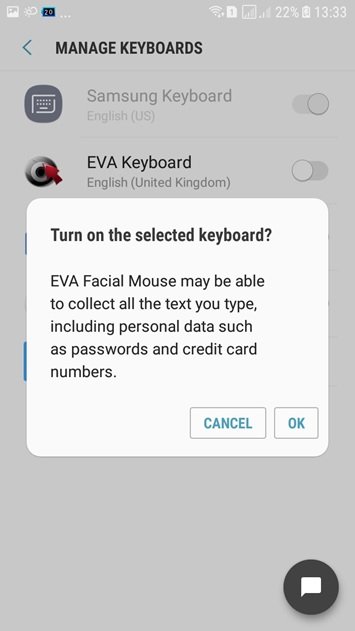
روی دکمه Next کلیک کنید. در صفحه بعد اگر تنظیمات مربوط به صفحهکلید را تعیین نکرده باشید، علامت هشداری نشان داده میشود که باید صفحهکلید را تنظیم کنید. ما در پاراگرف قبل صفحهکلید را تنظیم کردیم.
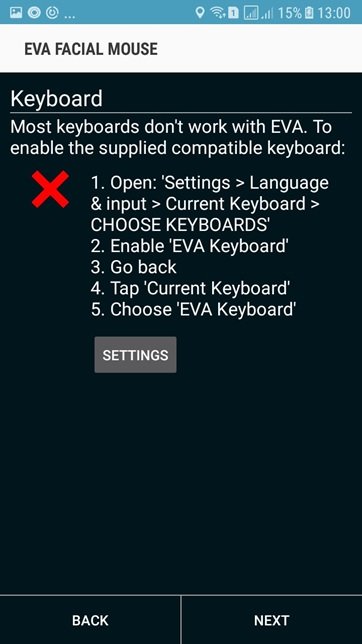
در ادامه باید تنظیمات مربوط به بخشهای دیگر را کامل کنید که در ارتباط با سرعت حرکت ماوس، نحوه پیمایش صفحه و عملیاتی است که از سوی برنامه انجام میشود. دقت کنید که سرعت حرکت ماوس در این بخش باید متناسب با نحوه حرکت دادن سر شما تنظیم شود. زمانی که تنظیمات فوق را به درستی تکمیل کردید، در آخرین مرحله به گزینه مربوط به تنظیم منظرهیاب که به صورت کوچک در بالای صفحه قرار دارد میرسید. کافی سر خود را در مکانی که منظرهیاب بهطور کامل قادر به تشخیص آن هست قرار دهید تا فرآیند کالیبره کردن کامل شود. برای آنکه کالیبراسیون کامل شود، باید دستگاه را حداقل در یک تا دو فوتی خود قرار دهید. اگر برنامه پیغام Face Detected را به شما نشان داد دیگر همه چیز کامل شده است. اگنون با حرکت دادن سر در جهات مختلف قادر هستید روی صفحهنمایش کنترل داشته و عناصر موجود روی صفحهنمایش گوشی را انتخاب کرده و با آنها کار کنید. زمانی که برنامه روی گوشی شما فعال است کادر کوچکی در بالای صفحهنمایش به نمایش در میآید که چهره شما را نشان میدهد. در آزمایشی که ما انجام دادیم موفق شدیم برنامههای مختلف را باز کنیم. البته توجه داشته باشید که برای تسلط بر این راهکار به تمرین نیاز دارید.
ماهنامه شبکه را از کجا تهیه کنیم؟
ماهنامه شبکه را میتوانید از کتابخانههای عمومی سراسر کشور و نیز از دکههای روزنامهفروشی تهیه نمائید.
ثبت اشتراک نسخه کاغذی ماهنامه شبکه
ثبت اشتراک نسخه آنلاین
کتاب الکترونیک +Network راهنمای شبکهها
- برای دانلود تنها کتاب کامل ترجمه فارسی +Network اینجا کلیک کنید.
کتاب الکترونیک دوره مقدماتی آموزش پایتون
- اگر قصد یادگیری برنامهنویسی را دارید ولی هیچ پیشزمینهای ندارید اینجا کلیک کنید.






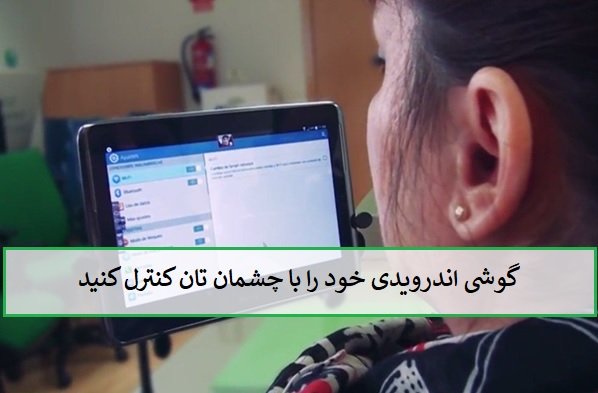



















نظر شما چیست؟